
Tez-tez, bəzi istifadəçilər onların kompüter aşağı yavaşlatır ki, proqramları cavab və ya RAM olmaması haqqında siqnallar görünmez bilərsiniz. Bu problem bir əlavə yaddaş zolaq yükleyerek həll olunur, lakin belə bir imkan var, əgər, siz programmate ilə cihaz əməliyyat yaddaş aydın olar.
Windows 10 kompüter RAM təmizlənməsi
Clear RAM əl və xüsusi qurğuların köməyi ola bilər. self-boşaltma yaddaş mürəkkəbliyi siz söndürmək dəqiq bilməlidir və sistem zərər deyil ki.Metod 1: KCleaner
Easy KCleaner Tez və lazımsız proseslərin dəqiq aydın RAM istifadə etmək. təmizləmə RAM ilə yanaşı, digər faydalı funksiyaları bir sıra var.
rəsmi saytından KCleaner Download
- Download və proqram.
- başlamaq sonra, "Clear" düyməsinə basın.
- tamamlanması üçün gözləyin.
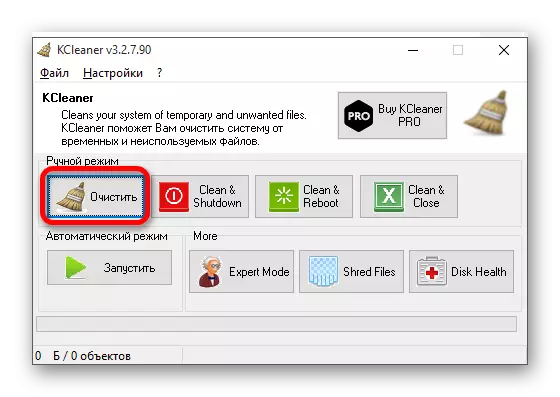
Metod 2: MZ RAM Booster
MZ RAM Booster Windows 10 RAM optimize necə bilir, həm də kompüter sürətləndirmək edə bilər yalnız.
rəsmi saytından MZ Ram Booster Download
- kommunal Run və əsas menyusundan "Recover RAM" düyməsinə basın.
- Prosesin sonuna qədər gözləyin.
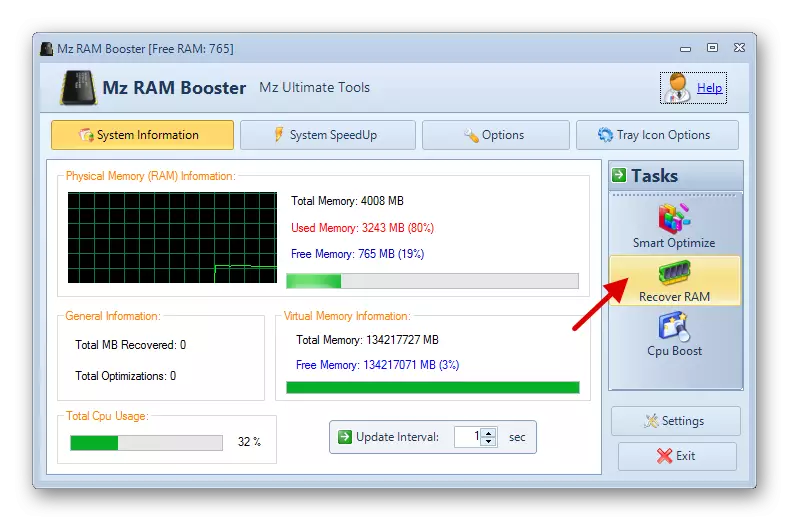
Metod 3: Wise Memory Optimizer
Wise Memory Optimizer istifadə edərək, RAM və digər dəyərləri statusu nəzarət edə bilərsiniz. Bu proqram avtomatik olaraq cihaz optimize edə bilərsiniz.
rəsmi saytında Wise Memory Optimizer Download
- başlayaraq sonra, siz RAM statistika və Optimization düyməsinə kiçik bir pəncərə açılacaq. Onu vurun.
- Sonunu gözləyin.
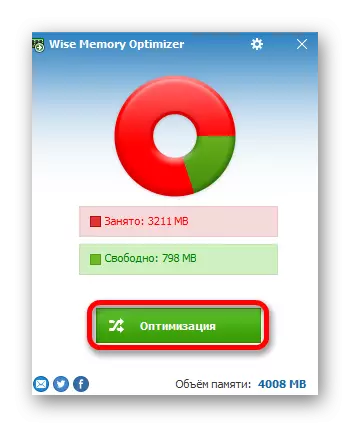
Metod 4: script istifadə
Sizin üçün hər şeyi və RAM təmizləmək olacaq script istifadə edə bilərsiniz.
- masaüstünüzde bir boş yer sağ basın.
- "Text Document" - kontekstində menyu, "Yarat" gedin.
- fayl adı və bir cüt klik ilə açın.
- Belə xətləri daxil edin:
MSGBOX "Clear RAM?" 0 "Cleaning RAM"
FreeMem = Space (3200000)
"Tamamlanmış təmizləmə" MSGBox, 0, "Təmizlik RAM"
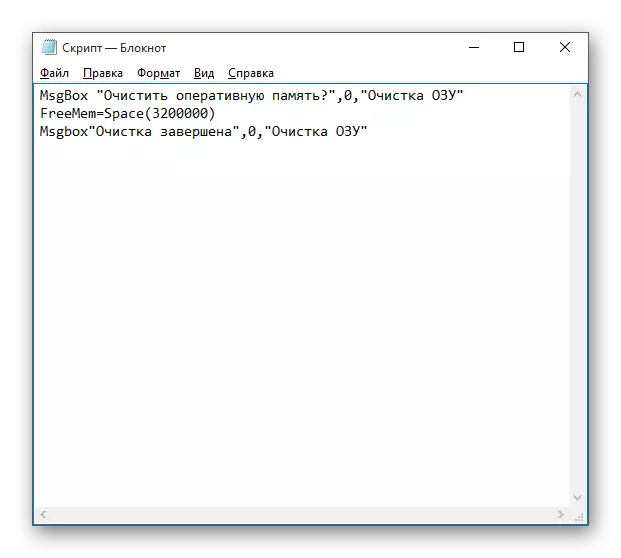
MSGBOX "OK" düyməsinə kiçik bir informasiya qutusu görünüşü üçün məsuliyyət daşıyır. quotes arasında, sizin mətn yaza bilərsiniz. Prinsipcə, bu komanda olmadan edə bilərsiniz. FreeMem köməyi ilə, bu halda, biz Space sonra mötərizədə qeyd RAM 32 MB azad. Bu məbləğ sistemi üçün təhlükəsizdir. Siz müstəqil formula diqqət, ölçüsü göstərə bilər:
N * 1024 + 00000
harada N. - Bu azad etmək istəyirik həcmi.
- "... Save As" - İndi "Fayl" düyməsinə basın.
- , "Bütün Files" nümayiş adı genişləndirilməsi əlavə Vbs. əvəzinə .Mətn Və "Saxla" i basın.
- script Run.
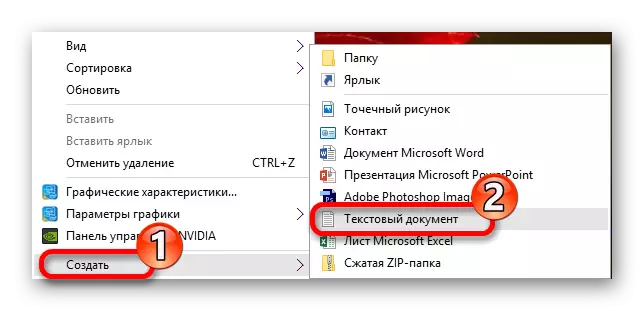
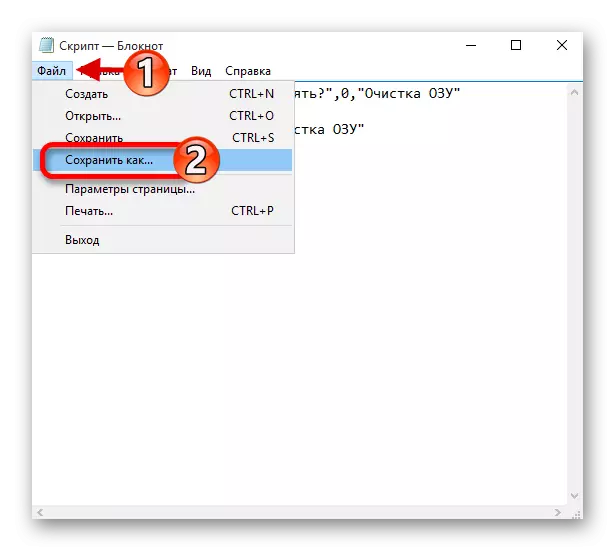
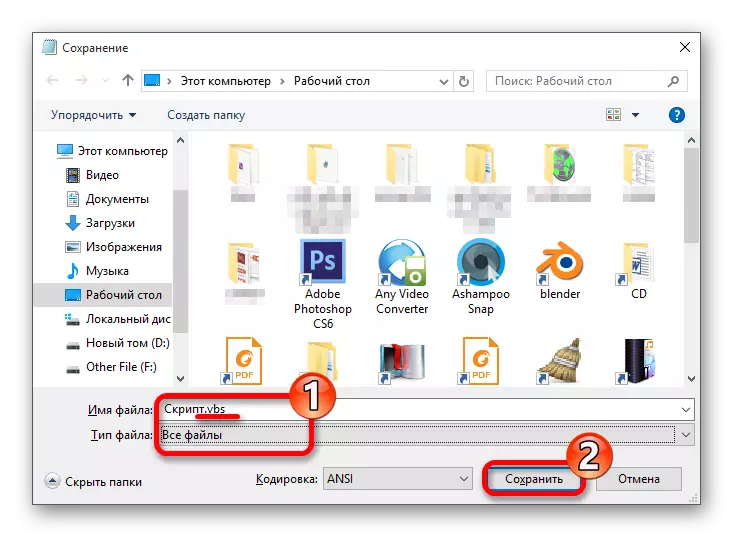
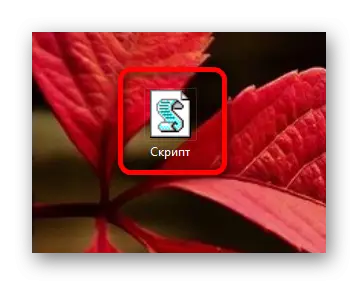
Metod 5: istifadə "Task Manager"
Bu üsul proseslər əlil olmaq lazımdır dəqiq nə bilmək lazımdır nə mürəkkəbdir.
- Clamp Ctrl + SHIFT + ESC ya WIN + S və tapmaq "Task Manager".
- Prosesləri sekmesinde, dolu prosessor olan proqramları tapmaq üçün "CPU" düyməsinə basın.
- Və "Yaddaş" tıklayarak, siz müvafiq hardware komponent yük görəcəksiniz.
- "Vəzifəsi aradan qaldırılması" və ya "proseslərin ağac tam" seçilmiş obyekt kontekstində menyu zəng və basın. onlar standart xidmətlər kimi bəzi proseslər başa bilər. Onlar autoload xaric etmək lazımdır. Bu portativ skanerlər sistemi yoxlamaq üçün tövsiyə olunur, belə ki, bəzi hallarda, bu, virus ola bilər.
- autoload aradan bırakmak üçün, Task Manager müvafiq nişanı getmək.
- Istədiyiniz obyekt menyu zəng və "Disable" seçin.

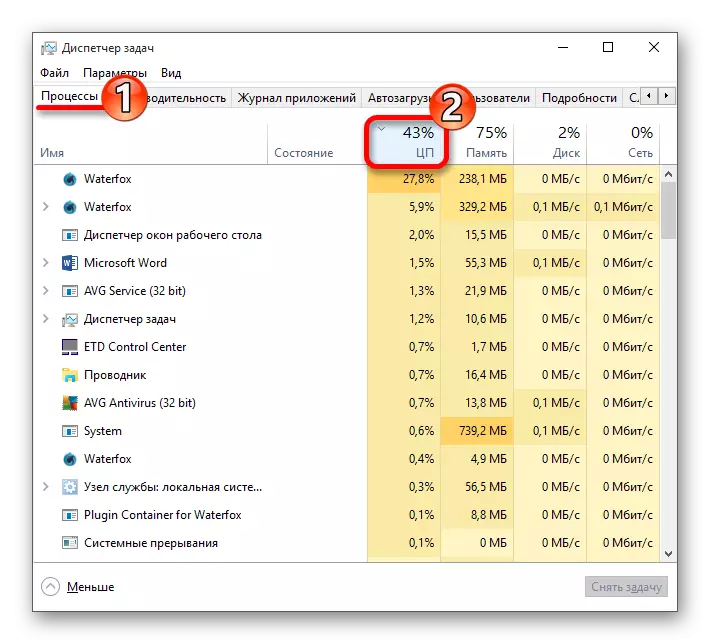
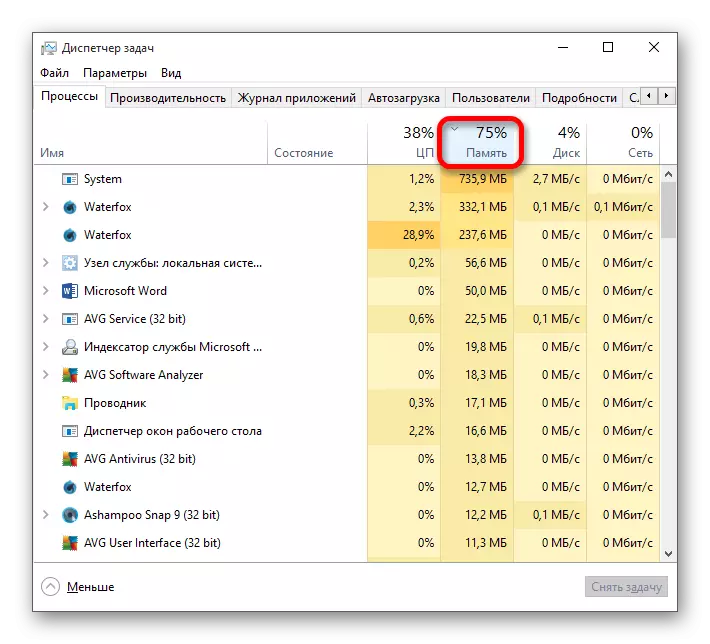
Daha ətraflı: Antivirus olmadan viruslar üçün bir kompüterin yoxlanılması

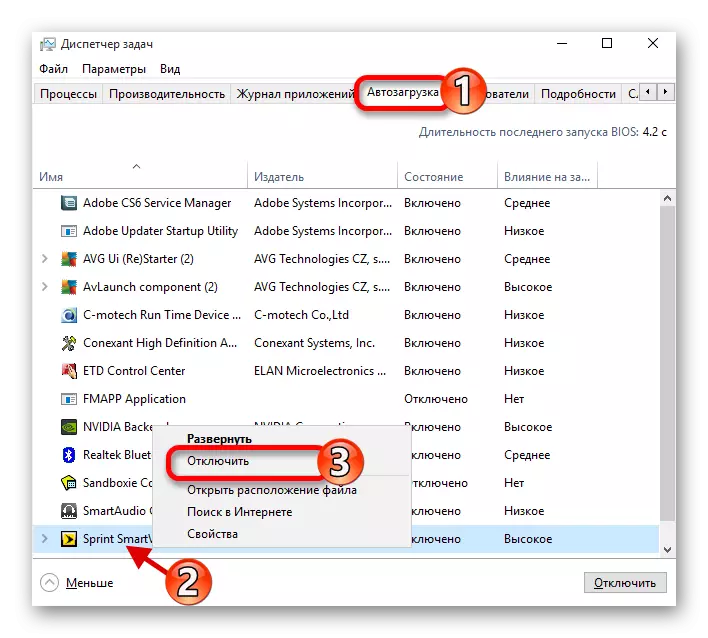
Burada Windows 10 RAM təmizləmək belə üsulları var.
